Poznaj nowe funkcje i udoskonalenia wprowadzone w programie Photoshop 21.1 (luty 2020 r.).


Można wypełniać kolejne obszary obrazu, pozostając w przestrzeni roboczej Wypełnianie z uwzględnianiem zawartości. Program umożliwia próbkowania pikseli źródłowych z wszystkich widocznych warstw.


Nowy oparty na GPU algorytm umożliwia rozmywanie krawędzi obiektów na pierwszym planie, tworzenie jaśniejszego efektu bokeh i stosowanie bardziej realistycznych oświetlonych odbić.


Praca przebiega szybciej dzięki płynnemu panoramowaniu, powiększaniu i przesuwaniu dokumentów.
Ulepszone wypełnianie z uwzględnieniem zawartości
W tej wersji programu Photoshop można wypełniać kolejne obszary obrazu, pozostając w przestrzeni roboczej Wypełnianie z uwzględnianiem zawartości.Po uzyskaniu oczekiwanego wypełnienia zaznaczenia na obrazie kliknij nowy przycisk Zastosuj w lewym dolnym rogu, aby zatwierdzić wypełnienie bez zamykania okna przestrzeni roboczej.Po wypełnieniu użyj narzędzia Lasso lub Lasso wielokątne w przestrzeni roboczej Wypełnianie z uwzględnianiem zawartości, aby utworzyć kolejne zaznaczenie do wypełnienia.
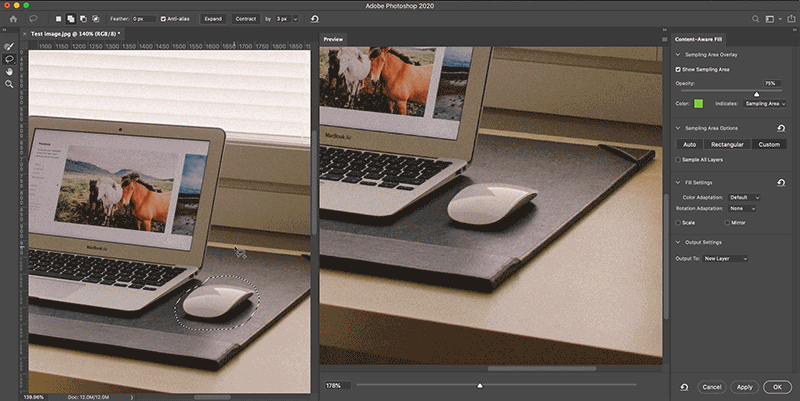
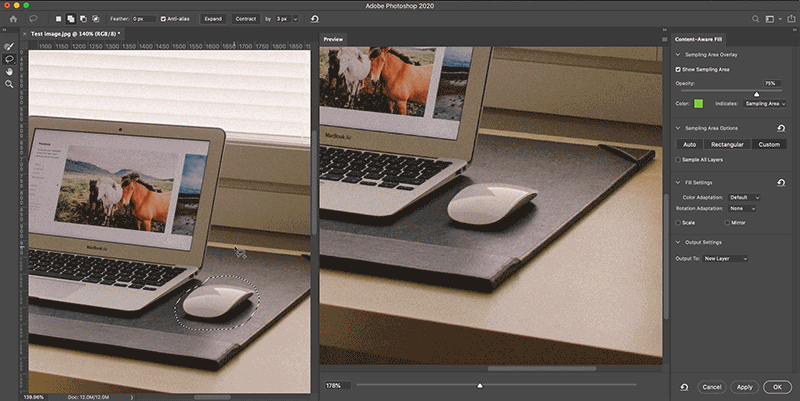
Teraz można próbkować piksele źródłowe z wszystkich widocznych warstw dokumentu, wybierając opcję Próbkuj wszystkie warstwy. W panelu Wypełnianie z uwzględnianiem zawartości po prawej stronie obszaru roboczego zostanie wyświetlony panel Opcje obszaru próbkowania.


Aby wypróbować nowe opcje, otwórz obraz i zaznacz obraz do wypełnienia Następnie wybierz polecenie Edycja > Wypełnij z uwzględnieniem zawartości.
Pomoc jest dostępna na następujących stronach:
Poprawiona jakość rozmycia soczewkowego
Nowy algorytm narzędzia Rozmycie soczewkowe korzysta z karty graficznej (GPU) komputera, aby generować rozmyte krawędzie obiektów przed płaszczyzną ogniskowej, tworzyć bardziej realistyczny efekt bokeh, skuteczniej obsługiwać kolory w trybach CMYK i LAB oraz generować bardziej kolorowe oświetlone odbicia na zdjęciach.

Aby włączyć używanie procesora graficznego w programie Photoshop, wybierz opcję Edycja (Windows) / Photoshop (macOS) > Preferencje > Wydajność, a następnie zaznacz opcję Użyj procesora graficznego w oknie dialogowym Preferencje.
Pomoc jest dostępna w artykule Dodawanie rozmycia soczewkowego.
Ulepszenia dotyczące wydajności
Teraz interfejs użytkownika programu Photoshop szybciej reaguje na ruchy myszy i pióra. Panoramowanie i powiększanie dokumentów jest zauważalnie płynniejsze. Szybsze reakcje na działania użytkownika oznaczają ogólną poprawę funkcjonalności interfejsu, szczególnie podczas operacji związanych z malowaniem czy przeciąganiem.
Rozwiązane problemy zgłoszone przez klientów
Szczegółowe informacje znajdziesz w artykule Problemy rozwiązane w programie Photoshop.
Znane problemy
Szczegółowe informacje znajdziesz w artykule Znane problemy w programie Photoshop.
